为什么外接显示屏不流畅没有全屏?解决方法是什么?
- 电脑知识
- 2025-07-10
- 4
开篇核心突出:外接显示屏在连接电脑后常常出现不流畅、不能全屏显示的问题,这不仅影响了用户的使用体验,也阻碍了工作效率。本文将深入分析导致这一问题的原因,并提供一系列切实可行的解决方法。
1.显示设置问题
解决方法:
检查显示设置,确保显示屏已经设置为扩展模式。在Windows系统中,可以通过快捷键Win+P来选择“扩展这些显示器”选项。
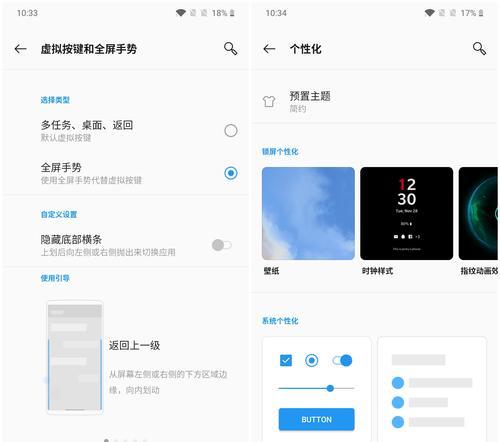
2.驱动程序问题
解决方法:
更新或重新安装显卡驱动程序。可以通过显卡官网下载最新驱动,或使用设备管理器中的“更新驱动程序”功能进行更新。
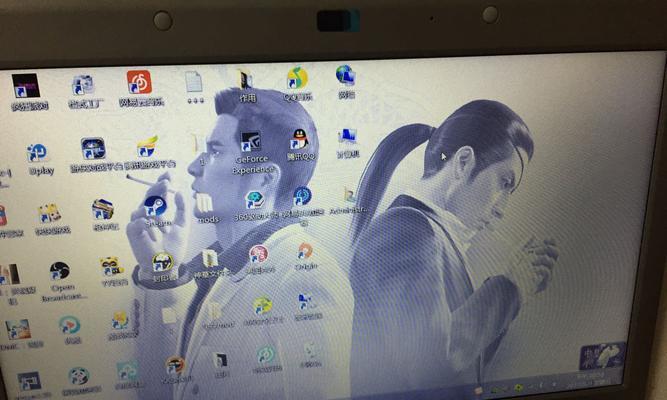
3.分辨率设置不当
解决方法:
调整显示器分辨率至推荐值。通常,显示器的用户手册或背面标签会提供推荐分辨率。在显示设置中修改分辨率,确保其与外接显示器的物理分辨率相匹配。
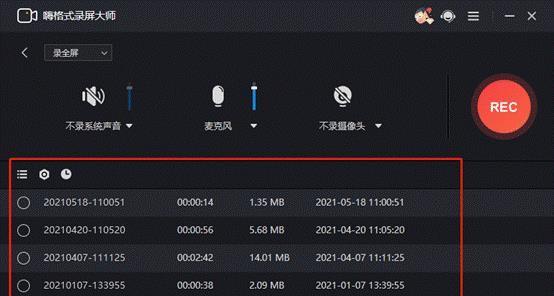
4.显卡输出接口限制
解决方法:
检查显卡和显示器所支持的接口类型。确保使用的是HDMI2.0而非HDMI1.4以支持高分辨率或高刷新率。如果显卡端口不支持所需功能,可能需要更换显卡或使用适配器。
5.多显示器设置冲突
解决方法:
在多显示器设置中,确认没有启用“仅在1号显示器上显示”选项。在Windows的显示设置中可以找到该选项并确保其关闭。
6.系统设置限制
解决方法:
在某些情况下,系统策略或组策略可能会限制显示设置。检查组策略编辑器(gpedit.msc),确保没有相关设置阻止全屏显示。
7.显示器自身问题
解决方法:
尝试将显示器连接至另一台电脑上以排除是显示器硬件故障。如果在另一台电脑上工作正常,问题可能出在原始电脑的显示设置或硬件上。
8.系统兼容性问题
解决方法:
确认操作系统与外接显示器兼容,特别是在使用较旧或较新的操作系统版本时。
9.硬件连接问题
解决方法:
确保所有连接线缆牢固连接,且为正确类型。如果条件允许,尝试使用另一根线缆或通过不同的端口连接显示器。
10.显示器设置问题
解决方法:
个别显示器品牌或型号有其特殊的设置菜单,检查显示器的OSD(OnScreenDisplay)菜单,确认没有错误设置影响全屏显示。
11.显卡输出信号问题
解决方法:
有些显卡不支持某些特定的分辨率或刷新率,可能需要在显卡设置中手动调整。
12.多任务处理能力问题
解决方法:
当电脑同时运行多个应用程序时,可能因为资源分配不足导致外接显示器卡顿。关闭不必要的应用程序或升级电脑硬件(如增加内存)可能有助于改善这一问题。
结语
通过上述的分析和解决方法,您应该能够找到导致外接显示屏不流畅、无法全屏显示的原因,并且逐一解决。每一个步骤都经过细心规划,旨在帮助您高效地定位问题,并且提供实用的解决方案。希望在您的操作下,外接显示屏可以恢复正常工作,提升您的工作效率和娱乐体验。
版权声明:本文内容由互联网用户自发贡献,该文观点仅代表作者本人。本站仅提供信息存储空间服务,不拥有所有权,不承担相关法律责任。如发现本站有涉嫌抄袭侵权/违法违规的内容, 请发送邮件至 3561739510@qq.com 举报,一经查实,本站将立刻删除。